系统装好了鼠标键盘没反应怎么办 重装系统后鼠标键盘不能用的解决方法
更新时间:2024-04-11 12:59:50作者:xiaoliu
在电脑装好系统后,如果鼠标键盘没有反应,可能是系统驱动没有安装好或者出现了其他问题,这时可以尝试重新安装系统来解决这个问题。但有时候重新安装系统后鼠标键盘仍然无法使用。这时我们可以尝试一些其他方法来解决这个困扰。接下来我们将介绍一些解决方法,帮助您解决这个问题。
操作方法:
1、重新启动
如果我们装好电脑系统之后,发现鼠标、键盘不能使用,很有可能是因为驱动还没有生效,可以重启电脑试试。

2、换一个接头
如果重启电脑没有效果的话,就可以将电脑鼠标的接头重新换一个USB接头试试。

3、下载驱动人生
如果换USB接头还是没有什么用的话,可以下载驱动人生安装到电脑上面。让这个软件自动的检测电脑的相关驱动程序,并且安装,这种方法也是可以解决做完系统后鼠标键盘不动的问题。
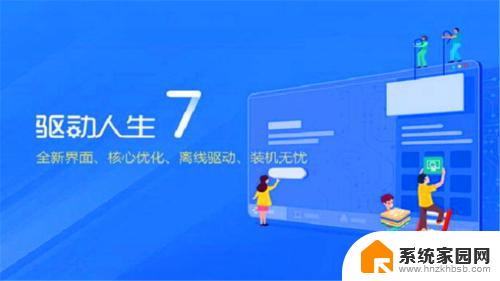
4、重装系统
如果还是不行的话,那只能重新换一个系统试试了,很有可能这个系统不适合你的电脑。

5、检查键盘及USB排线
将电脑的外机打开,然后检查一下键盘及USB排线,看是否出现了问题。

6、强制关机
电脑重启后,开机进入Win系统启动画面之前按下F8键。舅会出现系统多操作启动菜单了,选择网络安全模式,鼠标、键盘就可以使用了。

7、选择最后一次正确的配置
关机重启,出现请选择要启动的操作系统时。选择F8键,然后舅进入高级启动中,再选择最后一次正确的配置,就可以了。
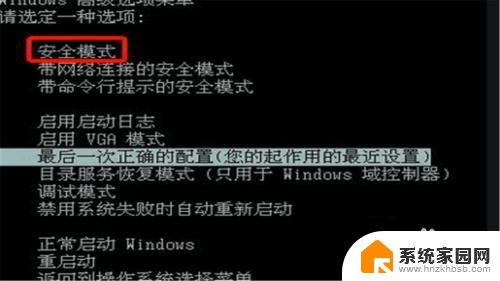
以上就是系统装好了鼠标键盘没反应怎么办的全部内容,如果遇到这种情况,你可以按照以上步骤解决,非常简单快速。
系统装好了鼠标键盘没反应怎么办 重装系统后鼠标键盘不能用的解决方法相关教程
- 重装电脑后鼠标没反应怎么办 电脑重装系统后鼠标键盘驱动丢失怎么办
- win10重装没反应 win10系统重装后鼠标键盘无法正常工作的解决方法
- win10重装系统后没有硬盘 Win10重装系统后硬盘找不到怎么办
- 系统重装后win10杀毒找不到了 Win10重装系统后没有此电脑图标怎么办
- win7怎么重装系统不用u盘 没有U盘怎么恢复Win7系统
- 系统重装检测不到u盘 电脑重装系统后无法检测到U盘怎么办
- 重装系统后u盘怎么恢复 Win10系统U盘重置为普通U盘
- 硬盘锁bitlocker系统重装 BitLocker加密系统盘重装方法
- 应用在桌面不显示怎么回事 win10系统安装应用后桌面缺少图标的原因及解决方法
- win10怎么一键重装win10系统 Win10电脑自带一键重装使用方法
- 清华同方怎么重装系统win7 清华同方笔记本安装win7系统教程
- win10能覆盖安装吗 如何覆盖安装win10不影响使用
- 虚拟机怎么u盘启动 虚拟机如何使用自制U盘启动盘进入WIN PE
- 需要安装驱动的外置声卡 外置声卡驱动安装失败怎么办
- win10安装录音机 Win10内置录音机怎么使用
- win11如何把安装路径默认为d盘 win11如何将默认安装位置修改为D盘
系统安装教程推荐
- 1 win10安装录音机 Win10内置录音机怎么使用
- 2 运行内存可以做u盘吗 内存卡能否做启动盘
- 3 win10安装怎么安装telnet win10系统telnet客户端使用指南
- 4 电脑怎么下载腾讯游戏 电脑腾讯游戏平台安装教程
- 5 word怎么卸载重装 office卸载不干净重装失败怎么办
- 6 电脑怎么删除未安装的安装包 电脑安装包删除方法
- 7 win10怎么安装net framework 3.5 win10系统安装.NET Framework 3.5详细步骤
- 8 360如何重装win10系统 如何使用360重装Win10系统
- 9 电脑无可用音频设备 电脑显示未安装音频设备怎么办
- 10 win7能装2020ps吗 win7系统如何安装PS2020